1、在idea的菜单项选择 VCS》Import into Version Control》Create Git Repository (指定要上传项目文件夹)


2、在回到idea项目中,点击VCS》Git》Add添加当前项目下的文件,添加完成之后,之前的红色文件名变成了绿色了,表示已经Add成功,但要在还没有commit之前

3、继续操作,项目右键》Git》Commit ,然后在提交创建填写提交注释说明



4、点击Define remote ,然后通过网页的方式登录gitlab服务,创建一个空的project,然后在如图所示的位置复制仓库地址,然后把这个地址填写到刚刚Commit and push的时候弹出的对话框中


5、填写完成后push
 6、出现如下提示说明提交成功
6、出现如下提示说明提交成功
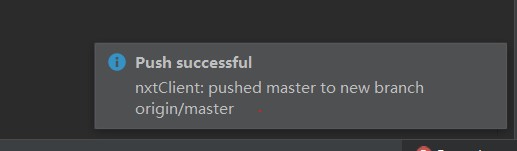






















 1万+
1万+











 被折叠的 条评论
为什么被折叠?
被折叠的 条评论
为什么被折叠?








